excel公式
Excel中,公式是进行数据处理和分析的核心工具之一,通过公式,我们可以实现数据的自动计算、统计、筛选等多种功能,极大地提高了工作效率,无论是简单的加减乘除,还是复杂的函数嵌套,Excel公式都能帮助我们快速准确地完成各种任务,下面,我们就来详细介绍一下Excel公式的使用。

Excel公式的基本结构
Excel公式通常以等号“=”开头,后面跟随具体的计算公式,公式中可以包含数字、文本、单元格引用、函数等多种元素,最简单的公式可能是“=1+1”,这个公式会将两个数字相加,得到结果2。
| 公式示例 | 说明 |
|---|---|
| =1+1 | 将两个数字相加 |
| =A1+B1 | 将单元格A1和B1中的数值相加 |
| =SUM(A1:A10) | 计算A1到A10单元格区域内数值的总和 |
单元格引用
在Excel公式中,单元格引用是一个非常重要的概念,通过引用单元格,我们可以将公式应用于不同的数据区域,而无需手动修改公式本身,单元格引用分为相对引用、绝对引用和混合引用三种。
- 相对引用:如A1,表示当前工作表中的A1单元格,当公式被复制到其他单元格时,引用会自动调整。
- 绝对引用:如$A$1,表示当前工作表中的A1单元格,且引用不会随公式的复制而改变。
- 混合引用:如$A1或A$1,表示行或列中的一个是绝对的,另一个是相对的。
常用函数介绍
Excel提供了丰富的函数库,涵盖了数学、统计、财务、文本等多个领域,下面介绍几个常用的函数:
- SUM函数:计算一系列数值的和。=SUM(A1:A10)会计算A1到A10单元格区域内所有数值的总和。
- AVERAGE函数:计算一系列数值的平均值。=AVERAGE(A1:A10)会计算A1到A10单元格区域内所有数值的平均值。
- COUNT函数:计算一系列数值中非空单元格的数量。=COUNT(A1:A10)会计算A1到A10单元格区域内非空单元格的数量。
- IF函数:根据条件返回不同的值。=IF(A1>B1,"大于","小于等于")会判断A1是否大于B1,如果是则返回“大于”,否则返回“小于等于”。
- VLOOKUP函数:在表格或数组中查找指定的值,并返回对应的值。=VLOOKUP("苹果",A1:B10,2,FALSE)会在A1到B10的区域内查找“苹果”,并返回对应的第二列的值。
公式的输入与编辑
在Excel中,输入公式非常简单,只需选中目标单元格,然后输入等号“=”和公式内容即可,输入完成后,按Enter键即可得到计算结果,如果需要对公式进行编辑,可以选中包含公式的单元格,然后直接在公式栏中修改即可。
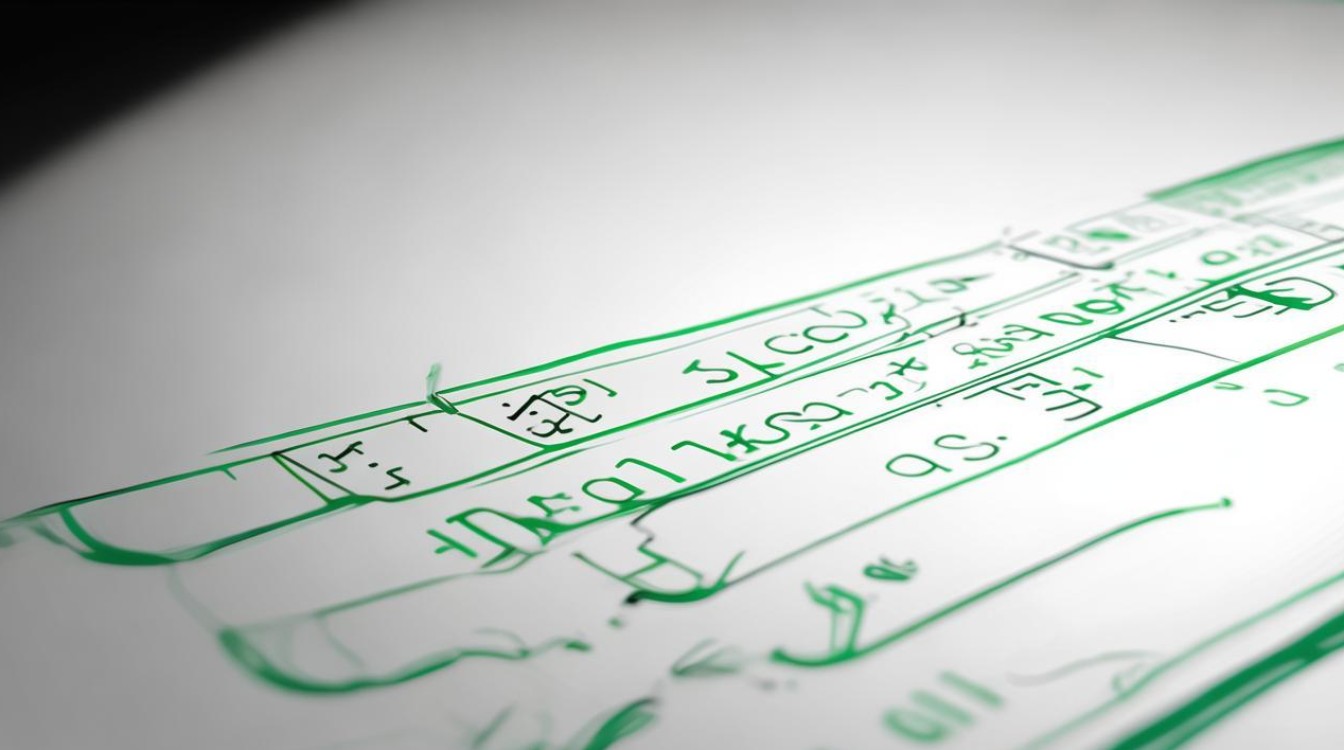
公式的错误处理
在使用Excel公式时,有时可能会遇到错误,常见的错误包括#DIV/0!(除数为零)、#VALUE!(值错误)、#REF!(无效的单元格引用)等,为了处理这些错误,我们可以使用Excel提供的错误处理函数,如IFERROR函数,IFERROR函数可以捕获公式中的错误,并返回指定的值。=IFERROR(A1/B1,"错误")会尝试计算A1除以B1,如果发生错误则返回“错误”。
公式的高级应用
除了基本的计算功能外,Excel公式还可以实现更高级的应用,我们可以使用数组公式来处理一系列数据,或者使用命名范围来简化公式的输入,我们还可以通过定义名称来创建自定义函数,以满足特定的计算需求。
| 高级应用 | 说明 |
|---|---|
| 数组公式 | 处理一系列数据,如=SUM(A1:A10B1:B10)会计算A1到A10和B1到B10对应单元格乘积的总和 |
| 命名范围 | 为单元格区域定义名称,如将A1:A10定义为“销售额”,然后在公式中使用“销售额”代替A1:A10 |
| 自定义函数 | 通过定义名称创建自定义函数,如定义一个名为“平方”的函数来计算数值的平方 |
公式的优化与调试
在使用Excel公式时,我们需要注意公式的优化和调试,优化公式可以提高计算速度和减少资源消耗,而调试公式则可以帮助我们找到并修复公式中的错误,为了优化公式,我们可以尝试减少不必要的计算、使用更高效的函数和算法等,为了调试公式,我们可以使用Excel的调试工具、查看公式的计算过程等。
实例演示
为了更好地理解Excel公式的使用,下面通过一个实例进行演示,假设我们有一个销售数据表,包含产品名称、销售数量和单价等信息,我们需要计算每种产品的销售额(销售数量乘以单价)和总销售额。

- 在D列输入公式=B2C2来计算每种产品的销售额。
- 在E列输入公式=SUM(D2:D10)来计算总销售额。
- 如果需要根据销售额进行排序或筛选,可以使用Excel的排序和筛选功能。
通过以上步骤,我们可以轻松地计算出每种产品的销售额和总销售额,并根据需要进行排序或筛选。
FAQs
Q1:如何在Excel中输入公式? A1:在Excel中输入公式非常简单,只需选中目标单元格,然后输入等号“=”和公式内容即可,输入完成后,按Enter键即可得到计算结果。
Q2:如何处理Excel公式中的错误? A2:在处理Excel公式中的错误时,我们可以使用Excel提供的错误处理函数,如IFERROR函数,IFERROR函数可以捕获公式中的错误,并返回指定的值。=IFERROR(A1/B1,"错误")会尝试计算A1除以B1,如果发生错误则返回“错误”,我们还可以通过检查公式的语法和逻辑来预防错误的
版权声明:本文由 数字独教育 发布,如需转载请注明出处。







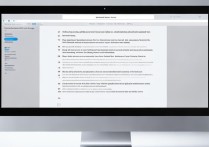





 冀ICP备2021017634号-12
冀ICP备2021017634号-12
 冀公网安备13062802000114号
冀公网安备13062802000114号